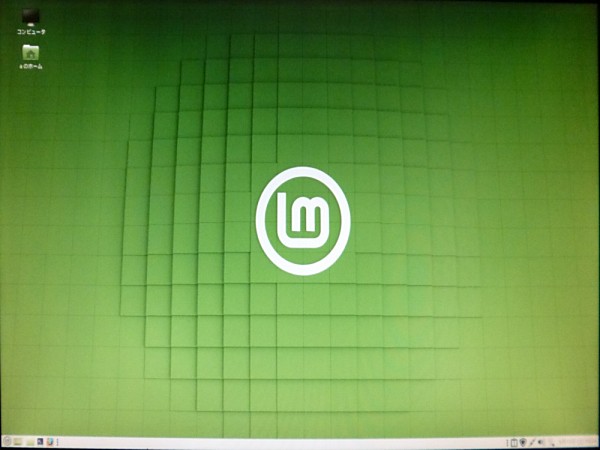Linux Mint 20.1
Linux Mint 20.1
2021.05.17
軽快に動く、動作が軽いものの紹介です。
Linux Mint 20.1 です。
- isoファイルのサイズの小さいもの。
- isoファイルをDVDに焼き、DVDでパソコンを起動して、画面の「install Linux」をクリックするとHDDにインストールされるもの。
- パソコンの起動,終了時に余計なチェック画面がでないものを探しました。
アプリケーションソフト・linuxmint-20.1-mate-64bit.iso
-
linuxmint-20.1-mate-64bit.iso
(右クリック、対象をファイルに保存) 2,015MB
-
DVDに焼きこみ、起動します。。
DVDに焼きこみ、起動します。。
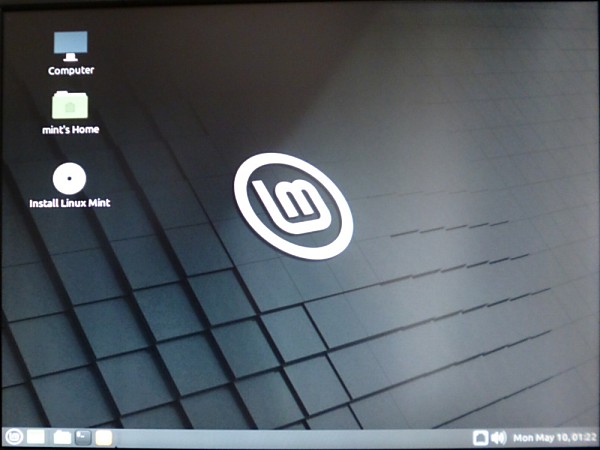
起動画面です。左上の「install Linux Mint」をクリックして、HDDにインストールします。
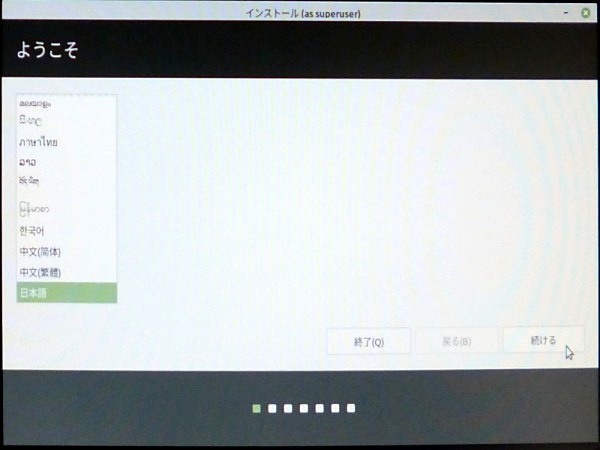
場所、キーボード、そのほか、画面にしたがって、記入し設定します。
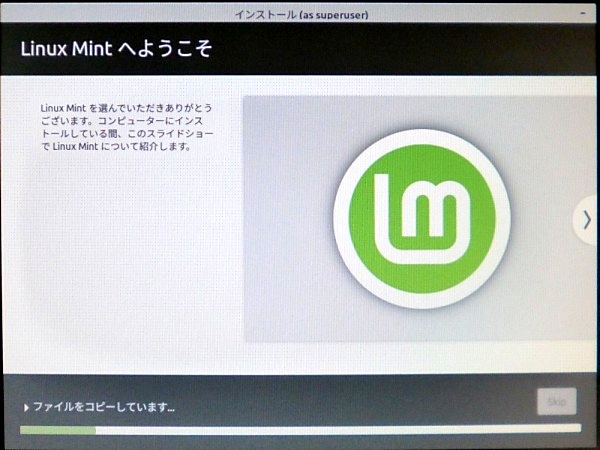
画面には、インストール中の経過が表示されます。
しばらく時間を要して、インストールが終わります。画面の指示に従い、DVDメディアを取り出し、パソコンを再起動します。
ネットに接続
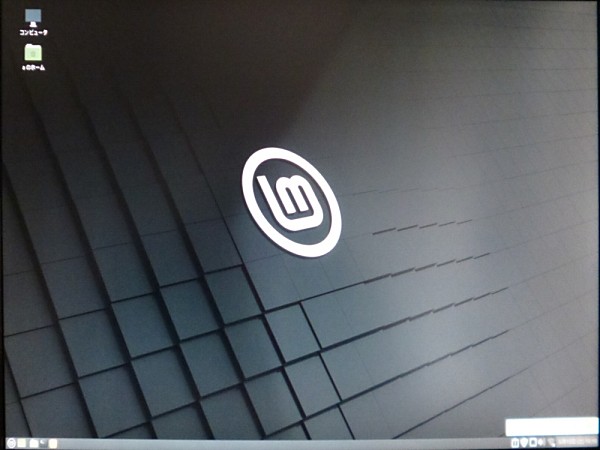
WebブラウザはFirefoxが標準で組み込まれていますので、ネットに接続して表示してみます。

画面は、よく見る、動画ニュースを見ています。
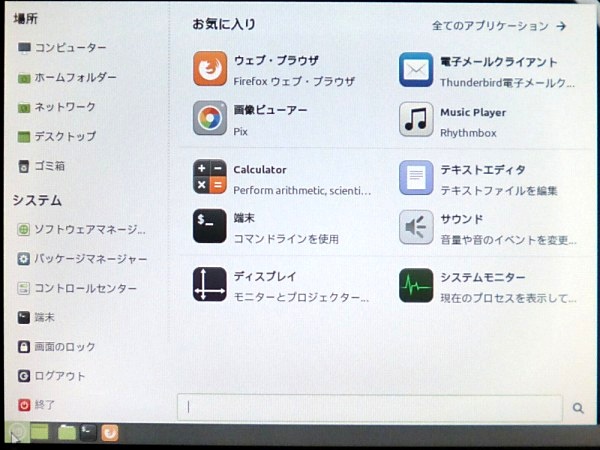
電源断は、下左端のアイコンをクリック。終了をクリック。
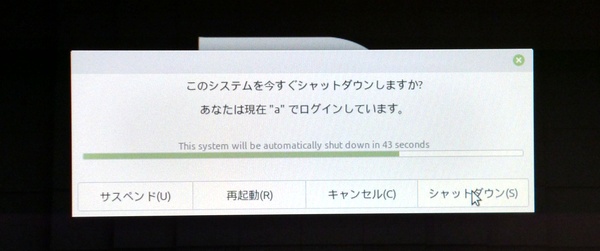
右端のシャトダウンをクリック。
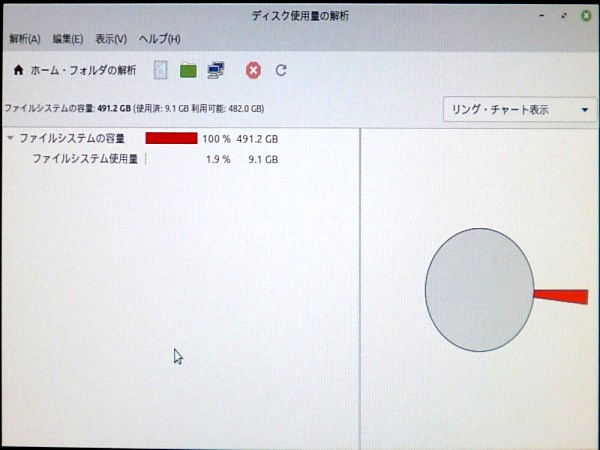
HDDの使用率を調べます。HDD 容量:491.2GB 使用:9.1GB でした。
デスクトップ画面を明るい色に変更例

「外観」「ディスクトップ画面の変更」を選択し、次の画面で画像を指定します。